⋩⋩ṦŘҜẴ⋨⋨
المدير العام


عدد المساهمات : 474
نقاط : 6592
السٌّمعَة : 72
تاريخ التسجيل : 24/01/2012
المزاج : سعيدة
معلومات
النشاط:
    (100/100) (100/100)
 |  موضوع: الحركة ( Animation ) موضوع: الحركة ( Animation )  السبت مارس 24, 2012 9:28 am السبت مارس 24, 2012 9:28 am | |
| | |
|
-mystery-
مشرف قسم المسلسلات



عدد المساهمات : 25
نقاط : 4555
السٌّمعَة : 37
تاريخ التسجيل : 08/09/2012
العمر : 33
العمل/الترفيه : barun's world
المزاج : Ek dam bindaassss :P
 |  موضوع: رد: الحركة ( Animation ) موضوع: رد: الحركة ( Animation )  السبت سبتمبر 08, 2012 10:31 am السبت سبتمبر 08, 2012 10:31 am | |
| | |
|
⋩⋩ṦŘҜẴ⋨⋨
المدير العام


عدد المساهمات : 474
نقاط : 6592
السٌّمعَة : 72
تاريخ التسجيل : 24/01/2012
المزاج : سعيدة
معلومات
النشاط:
    (100/100) (100/100)
 |  موضوع: رد: الحركة ( Animation ) موضوع: رد: الحركة ( Animation )  السبت سبتمبر 08, 2012 4:31 pm السبت سبتمبر 08, 2012 4:31 pm | |
| . . شكرا على المرور واهلا بيك في المنتدى المنتدى نور بوجودك  | |
|
-mystery-
مشرف قسم المسلسلات



عدد المساهمات : 25
نقاط : 4555
السٌّمعَة : 37
تاريخ التسجيل : 08/09/2012
العمر : 33
العمل/الترفيه : barun's world
المزاج : Ek dam bindaassss :P
 |  موضوع: رد: الحركة ( Animation ) موضوع: رد: الحركة ( Animation )  الإثنين سبتمبر 10, 2012 1:38 am الإثنين سبتمبر 10, 2012 1:38 am | |
| . . danxxxxx....  | |
|
⋩⋩ṦŘҜẴ⋨⋨
المدير العام


عدد المساهمات : 474
نقاط : 6592
السٌّمعَة : 72
تاريخ التسجيل : 24/01/2012
المزاج : سعيدة
معلومات
النشاط:
    (100/100) (100/100)
 |  موضوع: رد: الحركة ( Animation ) موضوع: رد: الحركة ( Animation )  الإثنين سبتمبر 10, 2012 7:00 am الإثنين سبتمبر 10, 2012 7:00 am | |
| . . you welcome  | |
|





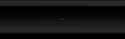


 السبت مارس 24, 2012 9:28 am
السبت مارس 24, 2012 9:28 am
























 ) لنرى النتيجة النهائية لهذا التطبيق كمــا في الصــــــورة التالية
) لنرى النتيجة النهائية لهذا التطبيق كمــا في الصــــــورة التالية
 ) يمكننا تحــريك العنـــاصر من مـــكانها إلى أي مكان نحدده على التصميم
) يمكننا تحــريك العنـــاصر من مـــكانها إلى أي مكان نحدده على التصميم 